siteground建站教程(如何使用siteground主机建设外贸站)
siteground是wordPress官方推荐的网站主机,价格便宜,功能强大,非常适合外贸新手自建外贸独立站和跨境独立站,接下来我就详细介绍一下它的购买方法及步骤。
siteground官网:https://www.siteground.com/
注册购买SiteGround
首先进入siteground官网,如下图,选择红色方框中的WordPress主机:
进入如下界面:
如上图,一共有3个套餐方案,我推荐Growbig,购买时最好不要开外网工具,否则会因为IP不同导致购买不成功,浏览器建议使用谷歌Chrome,如果访问遇到打不开,或打开显示不全,请耐心等待,然后刷新一下。
点击 GET PLAN 按钮会看到下图:
- 选择1:连同域名一起购买,好处是不用域名解析,但域名费用高
- 选择2:输入你的已有域名,需要去单独购买域名,好处是价格低,但要做域名解析
我选择2,去namesilo、namecheap等专门注册域名的地方单独购买域名,然后选 I already have a domain,把买好的域名填到空白处点PROCEED。
填写账号密码和个人信息,最后付款
接下来用英文或拼音,填写邮箱密码、个人信息、填个大概就行,然后使用双币信用卡付款。
- 机房,因为是外贸建站,建议选择美国USA,如果你是国内建站,香港台湾选新加坡Singapore
- 购买时间推荐2~3年,主要考虑到续费会恢复原价,很多人可能网站才有起色就面临续费
SiteGround除了支持双币信用卡付款,还可以Paypal付款:
- 首先访问SiteGround,和上面的步骤一样,正常添加域名,填写信息
- 信用卡那一栏空着不填,剩下的填完直接提交,提交后会有一个报错,如下图所示
- 最后联系SiteGround客服,和他们说你要Paypal付款,他们会发你paypal付款链接
登陆SiteGround激活SiteTools
SiteGround后台登陆地址是https://login.siteground.com/,登陆名和密码是你购买时填写的邮箱和密码,如果登陆报错,刷新浏览器重新登陆即可。
第一次进入SiteGround,先点橙色按钮SET UP SITE,如下图所示:
接下来,你会看到如下图,两个选项,Start New Website 和 Migrate Website。
- Start New Website:默认安装建站程序。
- Migrate Website:请求SiteGround转移你之前的网站内容,做网站搬家。
如果你没有网站搬家的需求,也不想在这一步安装WordPress,直接点页面最下方的skip & create empty site。
我这里安装WordPress,点击 Start New Website ,出现如下页面,如果做纯展示型网站,选择第一个WordPress,如果想要做一个商城站,选择第二个WooCommerce:
我这里选择WordPress,出现下图,输入邮箱密码:
直接点页面最下方的CONTINUE。
然后点橙色按钮Finish,SiteGround会激活一个叫SiteTools的选项,后续所有操作都和它有关。
出现下图,就代表安装完成:
看一下上图,在右侧siteground提供了两个dns记录,一定要保存好。
如果你的域名是在namesilo、namecheap、godaddy等域名网站购买,必要要设置DNS域名解析,才能正常访问网站内容。设置方法不难,因为大家的域名注册商不同,可自行前去你的域名注册商修改dns即可。
DNS域名解析有一个生效时间,官方的说法是12~48个小时,但基本上半小时内就能生效。
接下来点击左侧的Go to Site Tools,菜单栏依次点击WordPress -> Install & Manage,如下图所示:
注意:我们之前已经安装过WordPress了,这里就不要再次安装。如果你之前没有安装,可以按照上图箭头指示进行安装。接下来按照下图箭头指示,登录WordPress后台:
第一次登陆wordpress后台,如果你在安装时勾选了install with wordpress starter,会有一个设置向导,不用管,直接开始即可:
siteground免费送了45个高质量wordpress主题,Elementor建站编辑器,和一系列的wordpress插件推荐,新手入门可以试用看看,但最好不要用,后面需要的时候再装也不迟。
好了,这里就介绍的这里。



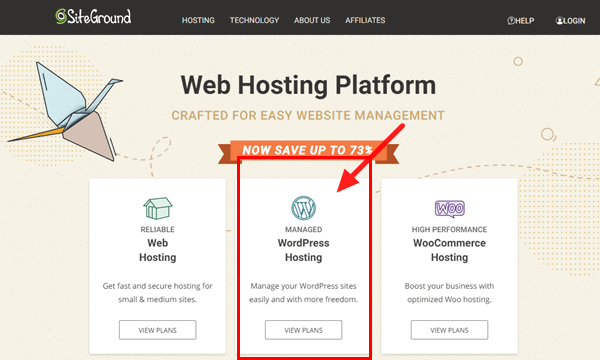
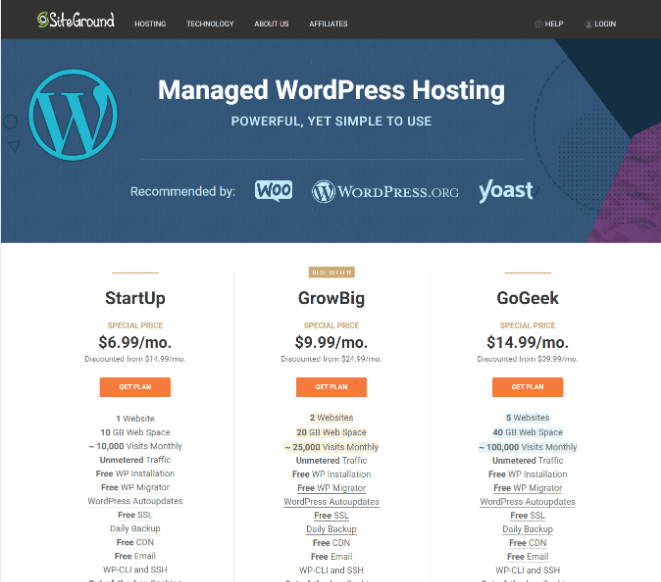

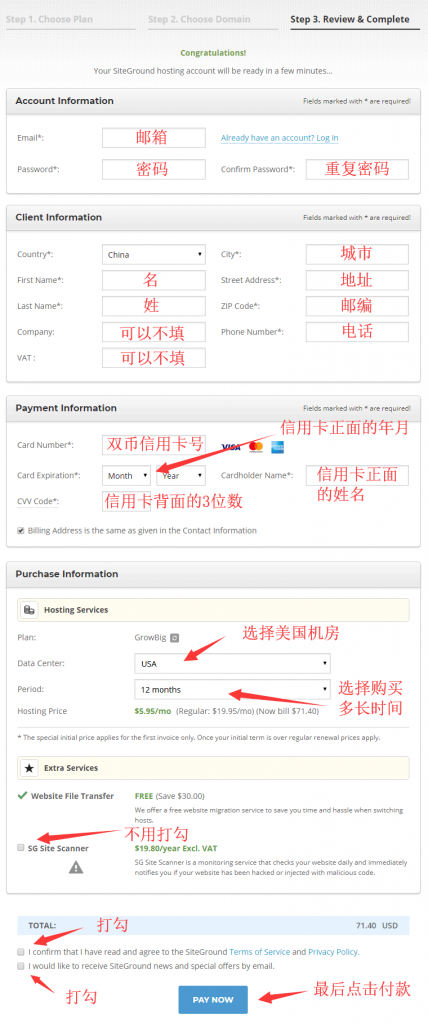
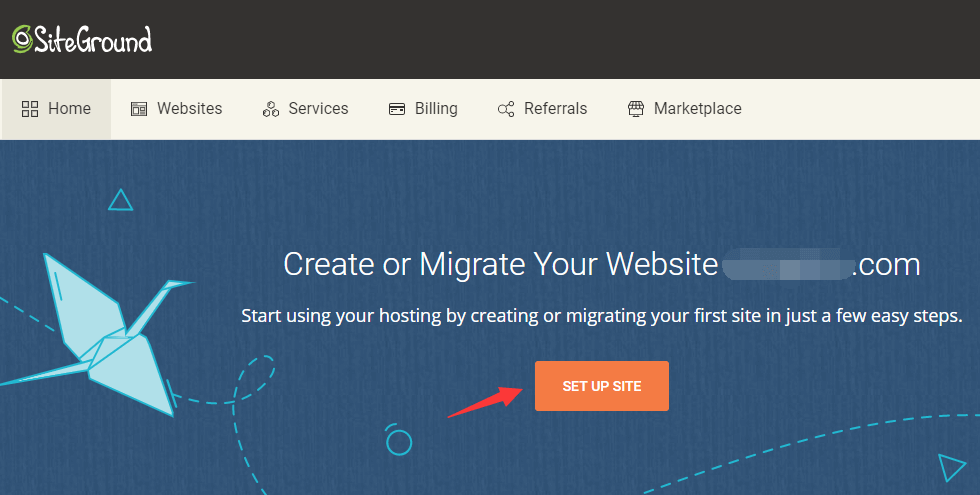
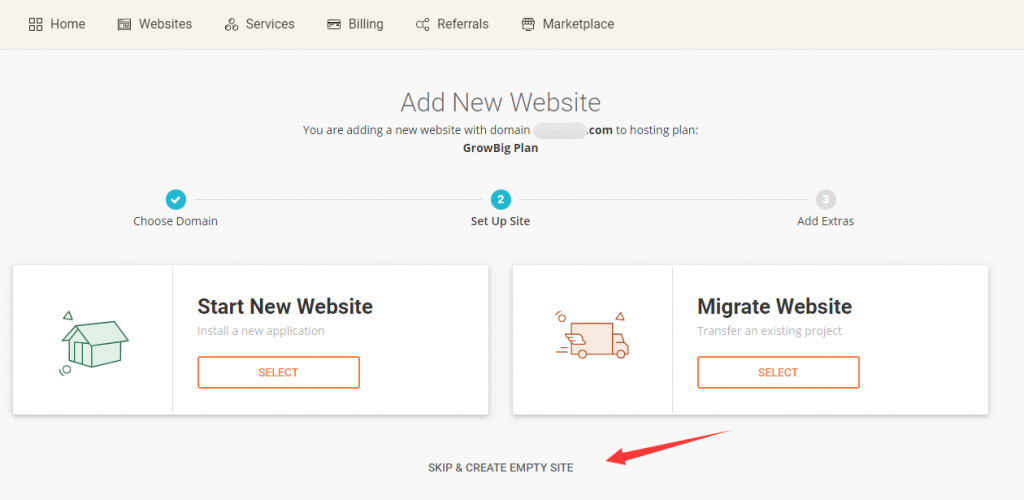


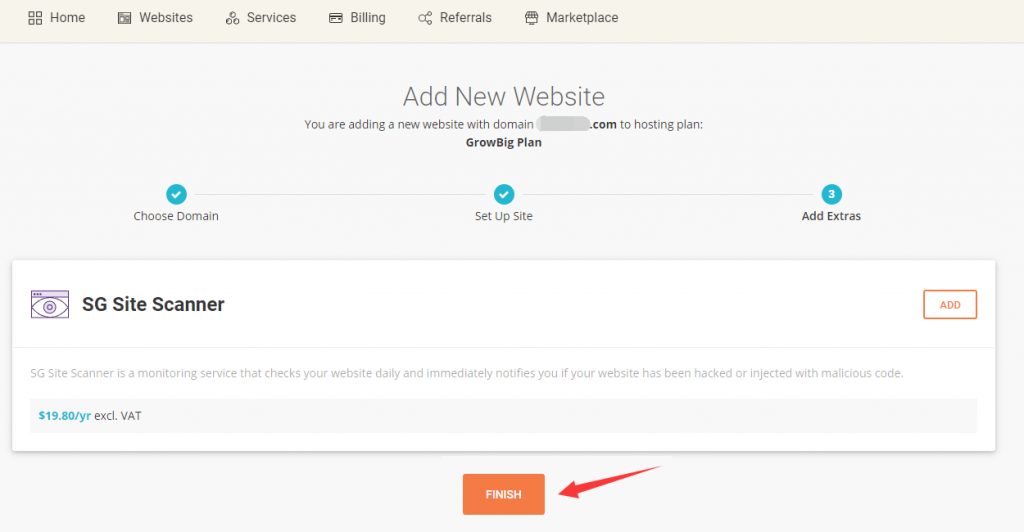
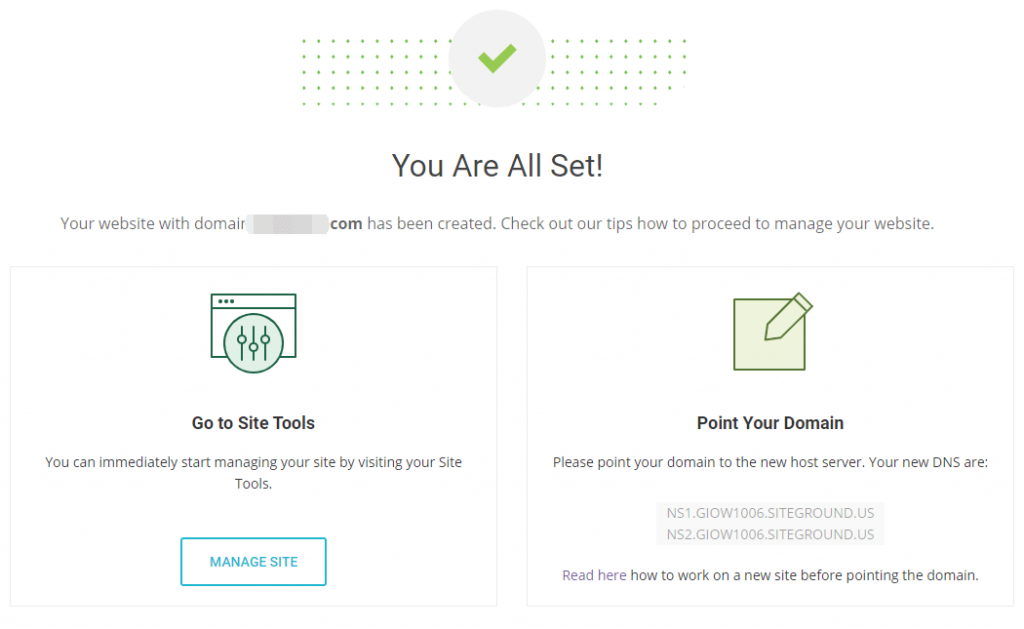

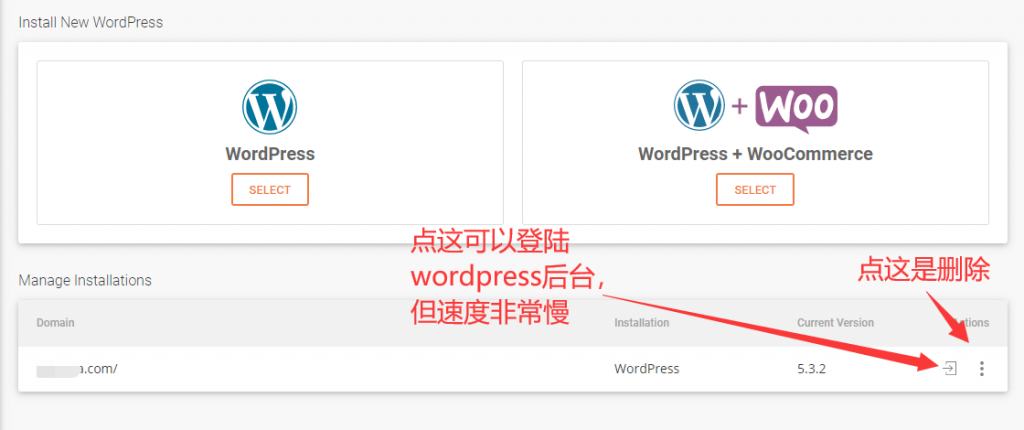
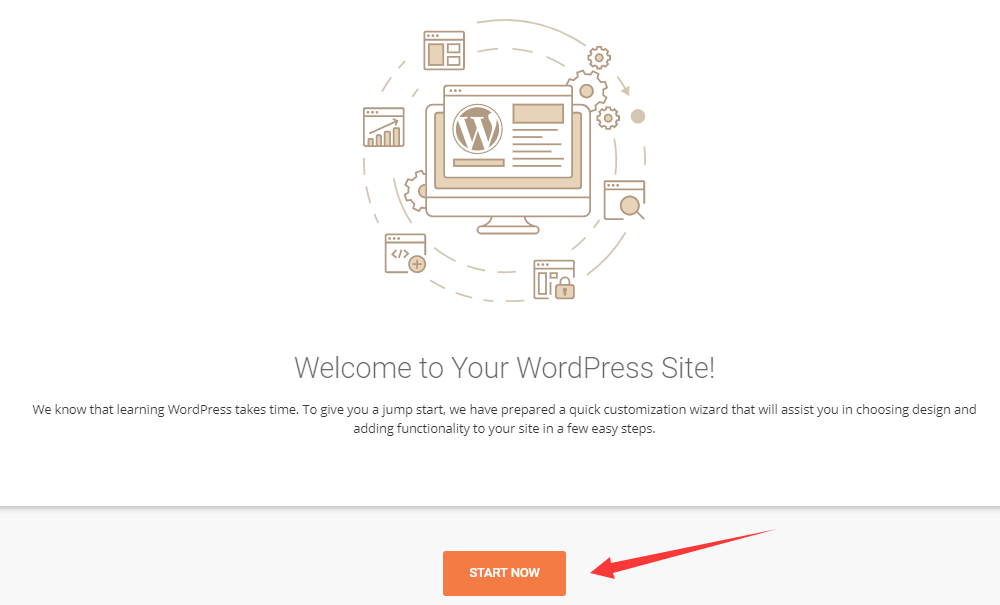

赶快来坐沙发